Facebook Pixel: jak tworzyć lepsze reklamy na Facebooku, aby uzyskać więcej konwersji
Opublikowany: 2020-06-26Jeśli uważasz, że reklamy na Facebooku są dość mylące, wiedz, że nie jesteś sam.
Wszystkie jego funkcje sprawiają, że jest to bardzo potężna platforma reklamowa, ale także zwiększają złożoność. Jedną z rzeczy, z powodu których byłem szczególnie sfrustrowany, są piksele.
Piksele są wspólne dla większości platform reklamowych. Służą do umieszczania plików cookie, które będą śledzić odwiedzających w Twojej witrynie, dzięki czemu możesz później reklamować się u nich. Nazywa się to retargetingiem sekwencyjnym. Gdy już zareklamujesz się wśród odwiedzających witrynę, Piksel Facebooka może być również wykorzystany do śledzenia ich zachowania po powrocie.
Skorzystaj z tego przewodnika, aby dowiedzieć się więcej o tym, czym jest piksel Facebooka, jak utworzyć piksel i jak używać piksela w celu poprawy konwersji i zwiększenia ROI z reklam.
Spis treści
- Czym jest piksel Facebooka?
- Jak działa Piksel Facebooka?
- Jak korzystać z Piksela Facebooka
- Jak zainstalować Facebook Pixel na swojej stronie?
- Często zadawane pytania dotyczące pikseli Facebooka
Czym jest piksel Facebooka?
Piksel Facebooka to narzędzie analityczne, które pomaga mierzyć skuteczność Twoich kampanii reklamowych na Facebooku poprzez monitorowanie działań podejmowanych przez użytkowników w Twojej witrynie.
Piksel Facebooka to fragment kodu, który śledzi zdarzenia na:
- Wyświetlenia strony
- Dodaj do koszyka
- Zakup
- Głębokość przewijania
- Czas na stronie
- i więcej
Odkryj różne wydarzenia do śledzenia w tym przewodniku Facebook Pixel Events z Facebooka.
Piksel Facebooka pomaga zoptymalizować reklamy i upewnić się, że są wyświetlane właściwym odbiorcom. Możesz również użyć piksela, aby poprawić retargetowanie na Facebooku i remarketing wśród osób, które odwiedziły określoną stronę lub podjęły pożądane działania w Twojej witrynie.
Krótko mówiąc, piksel Facebooka pomaga lepiej zrozumieć wpływ Twoich reklam, rozumiejąc, co robią ludzie po ich zobaczeniu. Dzięki temu możesz dotrzeć do osób, które są bardziej skłonne do podjęcia sensownych działań, takich jak zakup produktu.
Bezpłatnie: szablon strategii mediów społecznościowych
Od wyboru kanałów po zastanawianie się, co opublikować, wypełnij puste pola, aby zastanowić się, jak najlepiej wykorzystać media społecznościowe, aby osiągnąć swoje cele marketingowe.
Pobierz szablon strategii mediów społecznościowych prosto do Twojej skrzynki odbiorczej.
Prawie gotowe: wpisz poniżej swój adres e-mail, aby uzyskać natychmiastowy dostęp.
Będziemy również wysyłać Ci aktualizacje dotyczące nowych przewodników edukacyjnych i historii sukcesu z biuletynu Shopify. Nienawidzimy SPAMU i obiecujemy chronić Twój adres e-mail.
Jak działa Piksel Facebooka?
Facebook miał kiedyś niestandardowy piksel odbiorców do retargetowania odwiedzających witrynę i piksele konwersji do śledzenia konwersji w witrynie, takich jak sprzedaż. Chociaż każde konto reklamowe miało tylko jeden niestandardowy piksel odbiorców, możesz utworzyć wiele pikseli konwersji — po jednym dla każdej strony internetowej, na której chcesz śledzić konwersje.
Chociaż piksele Facebooka mogą być mylące, sprawiają, że reklama na Facebooku jest znacznie bardziej skuteczna. Nie tylko dokładnie informują, do kogo się reklamujesz, ale także pozwalają lepiej zrozumieć, jak działają Twoje reklamy na Facebooku. Ogólnie rzecz biorąc, możesz ich użyć, aby znacznie zwiększyć skuteczność wiadomości, co prowadzi do lepszego zwrotu z pieniędzy na reklamę.
W 2015 roku Facebook uprościł ten proces, wprowadzając nowy pojedynczy piksel Facebooka, który zastąpił starsze, dzięki czemu jest to jedyny piksel śledzący, którego teraz potrzebujesz. Piksel Facebooka został ponownie zaktualizowany w 2017 roku, aby reklama na platformie była łatwiejsza i bardziej efektywna. Obejmowało to więcej śledzenia, takich jak aktywność kliknięć przycisków i metadane strony.
Piksel Facebooka działa w sześciu krokach:
- Zainstaluj piksel. Wszystko zaczyna się od dodania fragmentu kodu śledzenia do Twojej witryny.
- Zbieraj spostrzeżenia. Zaczniesz otrzymywać informacje o odwiedzających witrynę, np. skąd pochodzi ruch, z jakiego urządzenia korzystają i inne informacje demograficzne.
- Przejrzyj zachowania. Zobacz, jak ludzie zachowują się w Twojej witrynie, niezależnie od tego, czy przeglądają stronę konkretnego produktu, czy wkładają coś do koszyka.
- Buduj odbiorców. Wykorzystaj dane zebrane ze zdarzeń pikselowych do tworzenia niestandardowych odbiorców Facebooka, podobnych odbiorców i reklam dostosowanych do tych konkretnych osób.
- Zoptymalizuj stawki. Skorzystaj ze strategii ustalania stawek o najniższym koszcie, aby dotrzeć do osób, które prawdopodobnie podejmą pożądane działanie – na przykład kupią produkt – w celu efektywnego wykorzystania budżetu.
- Analizuj wydarzenia. Oceń zdarzenia konwersji, aby wybrać najlepszą strategię reklamową na Facebooku dla Twojej firmy.
Jeśli całe to gadanie o śledzeniu konwersji i pikselach Facebooka jest trochę przytłaczające, nie martw się.
Jak korzystać z Piksela Facebooka
Facebook Pixel oferuje pięć podstawowych funkcji, które pomogą Ci uzyskać lepszy zwrot z inwestycji:
- Niestandardowi odbiorcy z Twojej witryny
- Konwersje niestandardowe
- Wydarzenia standardowe i niestandardowe
- Reklamy dynamiczne
- Optymalizacja konwersji
1. Niestandardowi odbiorcy z Twojej witryny
Niestandardowi odbiorcy z Twojej witryny to sposób, w jaki Facebook pomaga Ci przekierować ruch w witrynie. Jeśli masz zainstalowany Piksel Facebooka, będzie on śledził ruchy wszystkich odwiedzających na Twojej stronie, którzy są jednocześnie zalogowani na Facebooku.
Piksel będzie śledzić działania takie jak:
- Jakie strony odwiedza użytkownik
- Jakiej strony użytkownik nie odwiedza?
- Kiedy użytkownik odwiedził stronę
- Głębokość przewijania
- Czas spędzony na stronie
Korzystając z tych danych, możesz reklamować się do bardzo ukierunkowanych grup osób. Możesz również wykorzystać te dane do tworzenia podobnych odbiorców i docierania do klientów, którzy prawdopodobnie kupią Twoje produkty. Pomocne jest również wykluczenie określonych grup, aby nie kierować reklam na użytkowników, którzy mogli dokonać konwersji lub nie są zbytnio zaangażowani.
Żeby było jasne, reklamując się na Facebooku, nie możesz wybrać konkretnego użytkownika witryny i reklamować się do niego. Zamiast tego możesz reklamować się do grup użytkowników (niestandardowych odbiorców z Twojej witryny) na podstawie wspólnych zachowań. Oto kilka przykładów:
- Osoby, które odwiedziły Twoją witrynę w ciągu ostatnich 24 godzin
- Osoby, które odwiedziły Twoją witrynę w ciągu ostatnich 180 dni, ale nie wróciły od 30 dni
- Osoby, które odwiedziły określoną stronę docelową w Twojej witrynie
- Osoby, które odwiedziły konkretną stronę w Twojej witrynie, ale nie inną konkretną stronę
Możesz zdefiniować niestandardowych odbiorców ze swojej witryny na podstawie tego, które strony odwiedzili, a które nie, oraz kiedy odwiedzili Twoją witrynę. Możesz wybrać przedział czasowy od jednego do 180 dni.
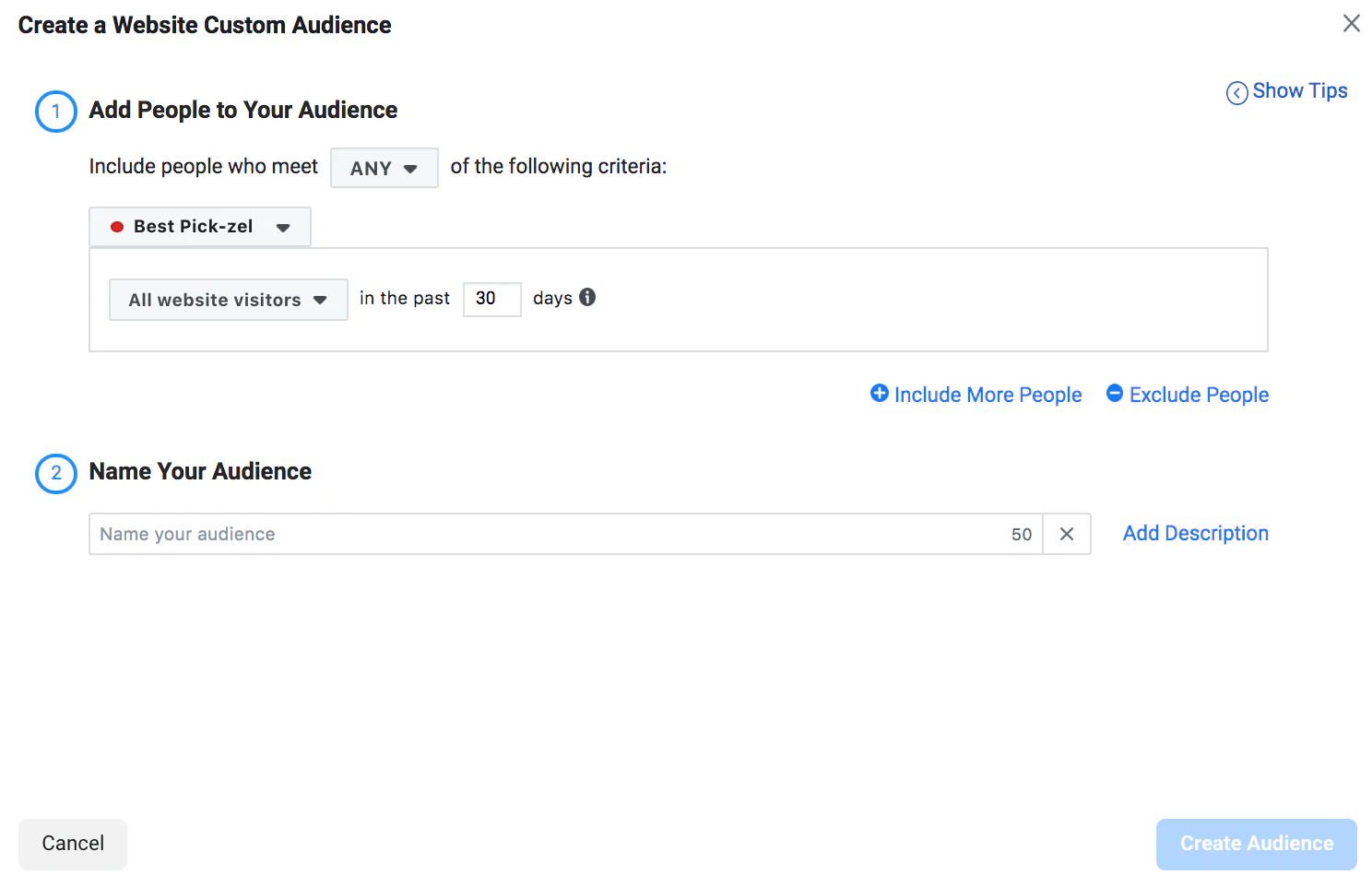
Odbiorcy są tworzony niezależnie od reklam. Po utworzeniu grupy odbiorców możesz wybrać, kiedy chcesz się w niej reklamować i jakich reklam użyć. Możesz też pozwolić mu przesiąknąć do wykorzystania w przyszłości.
2. Konwersje niestandardowe
Jedną z najbardziej ekscytujących części Facebook Pixel jest możliwość tworzenia niestandardowych konwersji podobnych do tego, jak tworzysz Custom Audiences. Konwersję niestandardową tworzy się, wybierając stronę zakończenia i nazywając konwersję. Zazwyczaj strona zakończenia jest rodzajem strony z podziękowaniem.
Na przykład:
- Dziękuję Ci za zakupy. Twoje zamówienie jest w drodze.
- Dziękujemy za zarejestrowanie się. Wkrótce otrzymasz od nas swój pierwszy e-mail.
- Dzięki za komentarz. Oto Twój darmowy plik do pobrania.
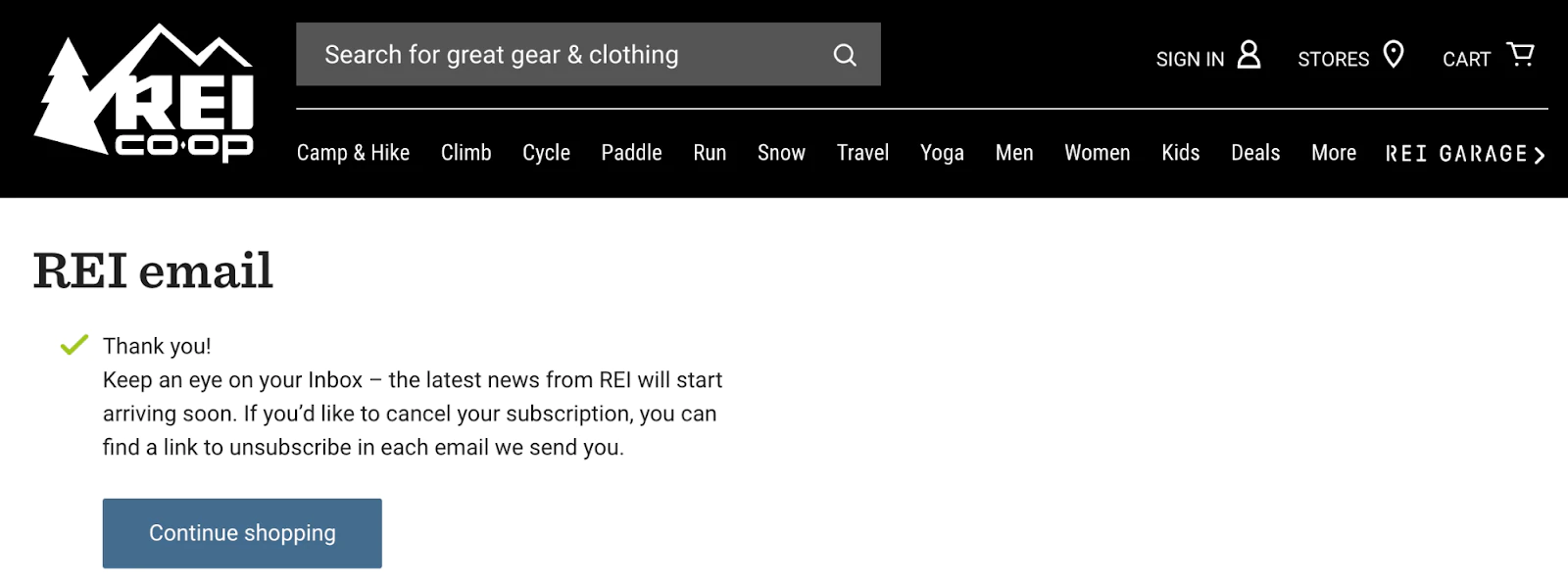
Oznacza to, że możesz tworzyć niestandardowe konwersje niezależnie od reklam na Facebooku, a następnie wybrać, kiedy chcesz z nich korzystać w przyszłości.
Ponieważ piksel śledzący uruchamia się już na wszystkich stronach Twojej witryny, może łatwo śledzić, kiedy ktoś odwiedza stronę zakończenia — zwłaszcza osoby, które kliknęły Twoje reklamy na Facebooku.
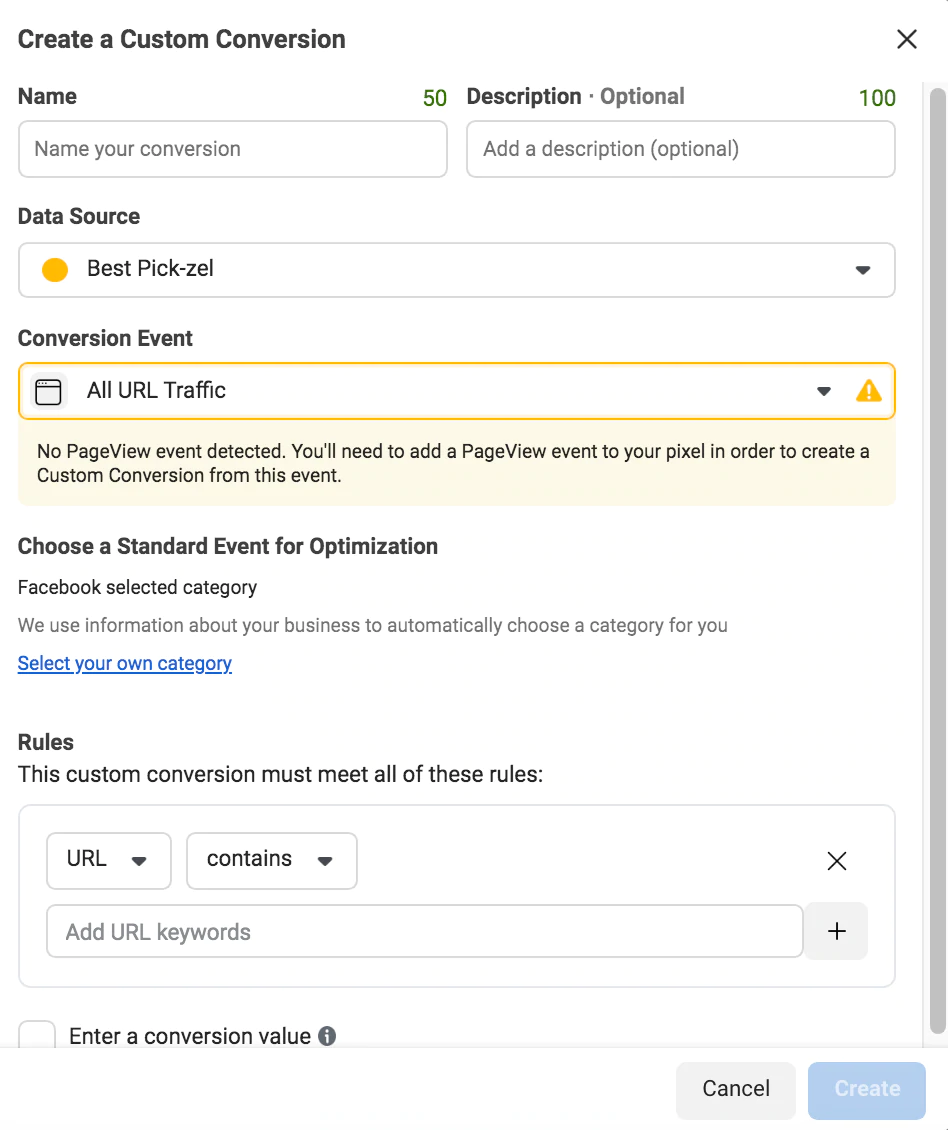
Możesz także wybrać kategorię konwersji i dodać wartość pieniężną. Jeśli na przykład utworzysz niestandardową konwersję, która śledzi odwiedzających stronę pobierania e-booka, możesz uwzględnić koszt e-booka. Ta funkcja pomoże Ci dowiedzieć się, czy Twoje kampanie reklamowe są opłacalne. Jeśli pobierasz opłatę za ebook 20 USD, ale wydajesz 25 USD na każdy zakup pochodzący z reklam na Facebooku, prawdopodobnie będziesz chciał wprowadzić pewne zmiany w tej kampanii.
Niestandardowe kategorie konwersji, które możesz wybrać, obejmują:
- Dodaj informacje o płatności
- Dodaj do koszyka
- Dodaj do listy życzeń
- Zakończyć rejestrację
- Rozpocznij kasę
- Prowadzić
- Zakup
- Szukaj
- Zobacz zawartość
Interesujące w przypadku konwersji niestandardowych podczas reklamowania się na Facebooku jest to, że po ich utworzeniu będą one śledzone dla wszystkich Twoich reklam, niezależnie od tego, czy zdecydujesz się na ich optymalizację, czy nie.
Wszystkie Twoje niestandardowe konwersje są zawsze śledzone. W dowolnym momencie możesz utworzyć raport dla jednej ze swoich reklam na Facebooku, który pokaże współczynnik konwersji dla dowolnych niestandardowych konwersji.
Ograniczasz się do 100 niestandardowych konwersji na konto reklamowe i możesz usunąć niestandardowe konwersje w dowolnym momencie (w pewnym momencie limit wynosił 20 i nie można było usunąć żadnych).
3. Wydarzenia standardowe i niestandardowe
Gdy ktoś podejmuje działanie w Twojej witrynie, Facebook Pixel rejestruje to jako zdarzenie. Możesz użyć piksela do śledzenia dwóch różnych typów zdarzeń:
- Standardowe zdarzenie lub predefiniowane działania, które Facebook rozpoznaje w produktach reklamowych.
- Niestandardowe wydarzenia lub wydarzenie nieobjęte Facebookiem, któremu nadajesz nazwę.
Standardowe wydarzenia Facebook Pixel
Istnieje 17 standardowych wydarzeń Facebook Pixel, z których możesz skorzystać, kopiując i wklejając prosty kod wydarzenia:
- Dodaj informacje o płatności. Do dodawania informacji o płatności podczas realizacji transakcji.
- Dodaj do koszyka . Do dodawania towaru do koszyka.
- Dodaj do listy życzeń. Za dodanie przedmiotu do listy życzeń.
- Zakończyć rejestrację. Za zapisanie się na wydarzenie lub subskrypcję e-mail.
- Kontakt. Aby skontaktować się z Twoją firmą.
- Dostosuj produkt. Do dostosowywania produktu na swojej stronie internetowej, na przykład do wyboru koloru.
- Podarować. Za umożliwienie odwiedzającemu przekazania darowizny na rzecz Twojej firmy.
- Znajdź lokalizację. Za pomoc w znalezieniu jednej z Twoich lokalizacji.
- Rozpocznij kasę. Aby rozpocząć proces kasy, klikając przycisk Kasa.
- Prowadzić. Za umożliwienie odwiedzającemu zidentyfikowania się jako potencjalny klient w Twojej witrynie, na przykład poprzez przesłanie formularza lub rozpoczęcie okresu próbnego.
- Zakup. Gdy odwiedzający dokona zakupu i trafi na stronę docelową z podziękowaniem lub stronę z potwierdzeniem.
- Harmonogram. Aby umówić się na wizytę w Twojej firmie.
- Szukaj. Do wyszukiwania czegoś w Twojej witrynie lub aplikacji.
- Rozpocząć proces. Rozpoczęcie okresu próbnego oferowanego produktu lub usługi.
- Złożyć wniosek. Za złożenie wniosku o produkt, usługę lub program.
- Subskrybuj. Za zapisanie się na płatny produkt lub usługę.
- Zobacz zawartość. Gdy użytkownik odwiedza stronę docelową lub stronę produktu, na której Ci zależy.
Zdarzenia standardowe obsługują również parametry, które pozwalają zawrzeć dodatkowe informacje o zdarzeniu, takie jak:

- Identyfikatory produktów
- Kategorie
- Ilość zakupionych produktów
- Typ zawartości
- Wartość konwersji
Załóżmy, że chcesz śledzić zdarzenia, takie jak głębokość przewijania, z określonej kategorii w Twojej witrynie, a nie ze wszystkich stron. Możesz rozdzielić odbiorców na podstawie ich działań związanych z konwersjami w swojej witrynie i dalej zdefiniować wszelkie utworzone przez siebie niestandardowych odbiorców.
Wydarzenia niestandardowe
Podczas gdy konwersje niestandardowe są powiązane z adresem URL (zwykle jest to jakiś rodzaj strony z podziękowaniem lub zakończeniem), zdarzenia niestandardowe nie muszą być. Zamiast tego konwersje można śledzić, dodając dodatkowy fragment kodu do interesującej Cię strony.
Zdarzenia niestandardowe są powszechnie używane do zbierania większej ilości danych, niż może dostarczyć standardowe zdarzenie.
4. Reklamy dynamiczne
Jeśli prowadzisz witrynę e-commerce, możesz użyć Facebook Pixel do wyświetlania dynamicznych reklam. Reklamy te, nazywane również sprzedażą katalogową na koncie reklamowym, automatycznie wyświetlają produkty z katalogu na podstawie grupy docelowej.
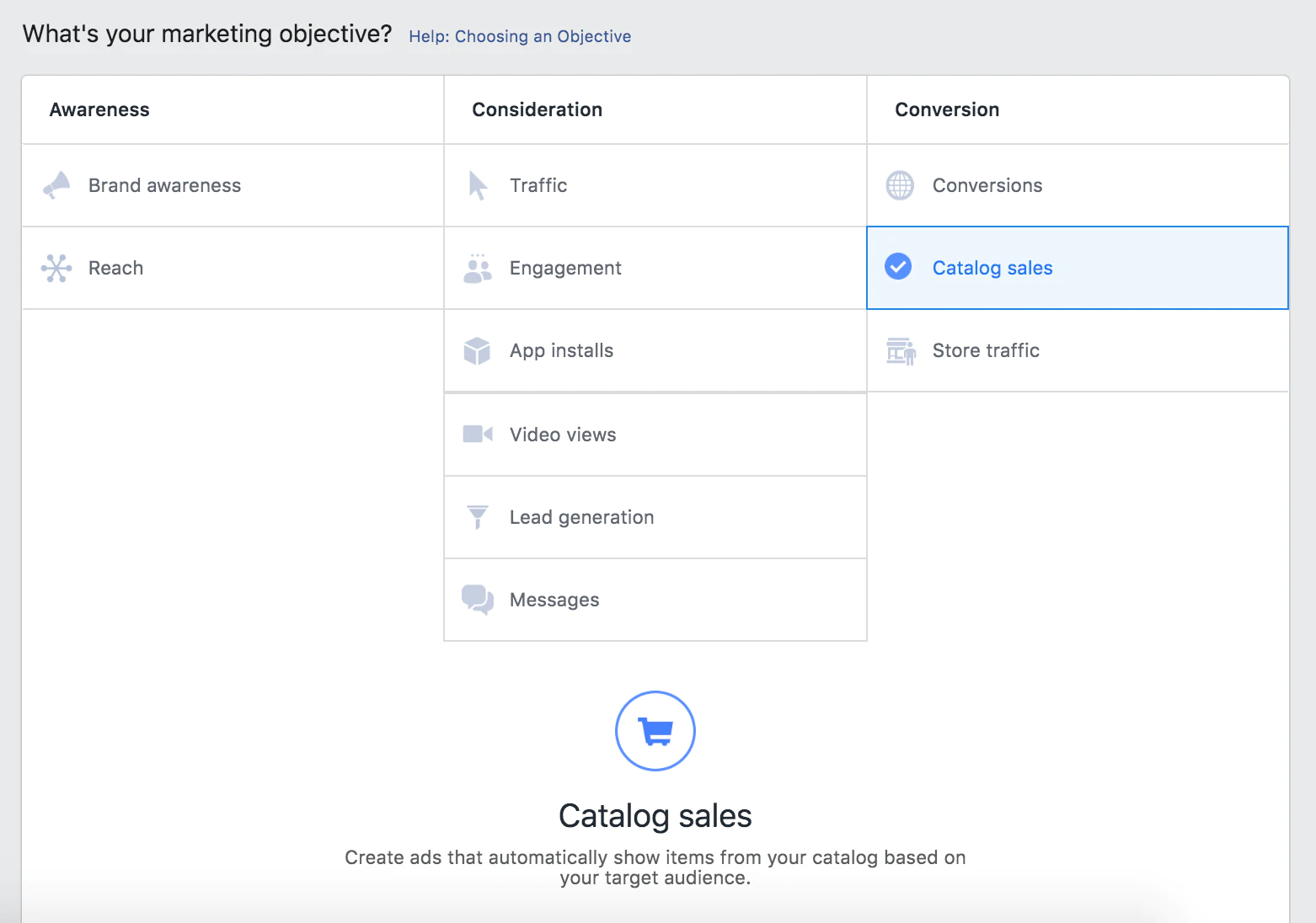
Jeśli Twoja firma ma tysiące produktów, tworzenie indywidualnych reklam na podstawie odwiedzanych stron i podejmowanych działań może nie być skutecznym rozwiązaniem. Zamiast tego możesz tworzyć dynamiczne szablony reklam, aby to, co zobaczy potencjalny klient, zależało od jego zachowania.
Weźmy na przykład 9Five. Sprzedawca luksusowych okularów chciał zwiększyć globalną sprzedaż i dotrzeć do nowych klientów.
Aby to osiągnąć, wykorzystali dane zebrane z Facebook Pixel, aby zbudować niestandardową grupę odbiorców, którzy oglądali co najmniej jeden produkt w swojej witrynie e-commerce, ale niczego nie kupili. Następnie kierują dynamiczną reklamę, która jest wypełniona obrazem jednego z produktów oglądanych przez każdą osobę, do tej konkretnej grupy odbiorców.
Reklamy wyświetlały obraz stylu życia ze strony internetowej firmy oraz tekst reklamy, który zmieniał się w zależności od różnych lokalizacji i promocji. Na przykład 9Five kierowała reklamy dynamiczne do swoich kanadyjskich odbiorców typu lookalike, aby promować wyprzedaż z 20% rabatem na całą witrynę z okazji Święta Pracy.
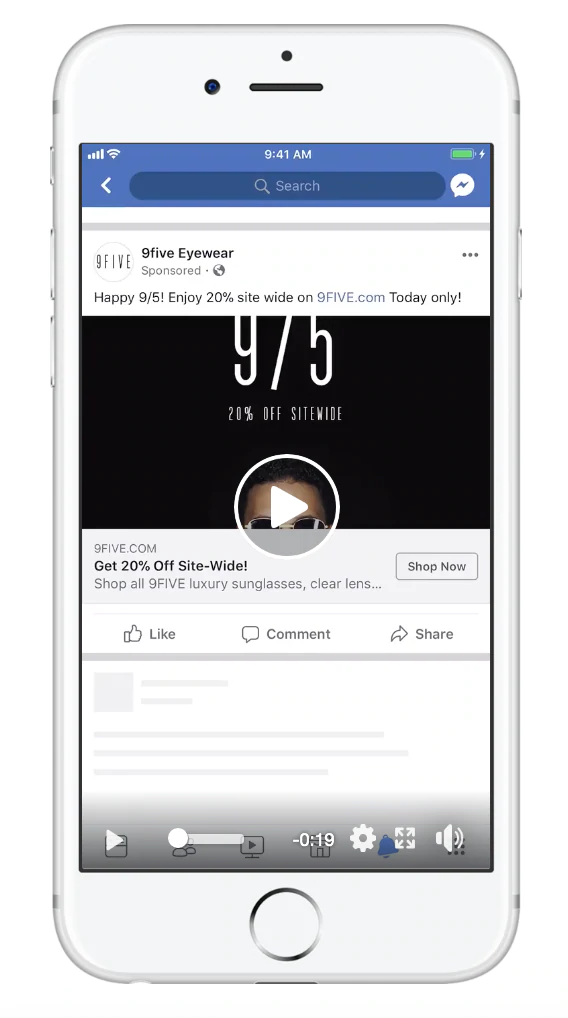
9Five prowadzi trwającą kampanię, która rozpoczęła się w sierpniu 2017 r. i osiąga:
- 3,8x zwrot z nakładów na reklamę
- 40% niższy koszt nabycia
- 2,6-krotny wzrost zwrotu z nakładów na reklamę
Wszystko dzięki Pixelowi Facebooka.
Dowiedz się więcej: Reklamy wideo na Facebooku: jak przestać przewijać kupujących i zaangażować ich w reklamę
5. Optymalizacja konwersji
Jeśli nie używasz standardowych zdarzeń ani niestandardowych konwersji do śledzenia zdarzeń w swojej witrynie, nie możesz optymalizować pod kątem konwersji. Możesz optymalizować pod kątem ruchu, kliknięć linków lub wyświetleń filmów, ale te dane nie zawsze oznaczają większą sprzedaż.
Gdy zainstalujesz piksel, Facebook wie, czym konwersja jest dla Twojej firmy i będzie kierować reklamy do osób, które są bardziej skłonne do konwersji.
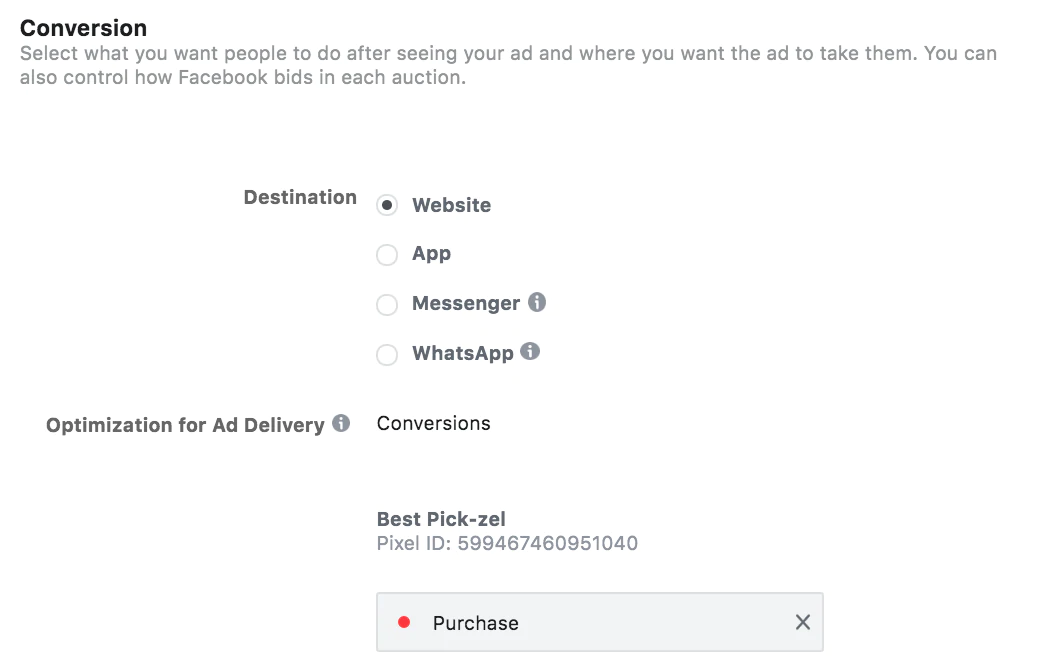
Bezpłatna lista lektur: taktyki marketingu w mediach społecznościowych
Chcesz dowiedzieć się więcej o tym, jak media społecznościowe mogą pomóc zwiększyć sprzedaż? Pobierz naszą bezpłatną, wyselekcjonowaną listę ważnych artykułów.
Pobierz naszą listę lektur Social Media Marketing Tactics dostarczoną bezpośrednio do Twojej skrzynki odbiorczej.
Prawie gotowe: wpisz poniżej swój adres e-mail, aby uzyskać natychmiastowy dostęp.
Będziemy również wysyłać Ci aktualizacje dotyczące nowych przewodników edukacyjnych i historii sukcesu z biuletynu Shopify. Nienawidzimy SPAMU i obiecujemy chronić Twój adres e-mail.
Jak zainstalować Facebook Pixel na swojej stronie?
Obecny piksel Facebooka działa podobnie do starego niestandardowego piksela odbiorców. Musi znajdować się w sekcji nagłówka strony indeksu, aby pojawiał się na każdej stronie Twojej witryny. Bez względu na to, która strona jest załadowana, piksel uruchomi się i będzie śledzić, gdzie jest odwiedzający.
Po pierwsze, jeśli jeszcze tego nie zrobiłeś, musisz utworzyć swój piksel. Zacznij od odwiedzenia Menedżera wydarzeń.
Kliknij opcję Połącz źródło danych.
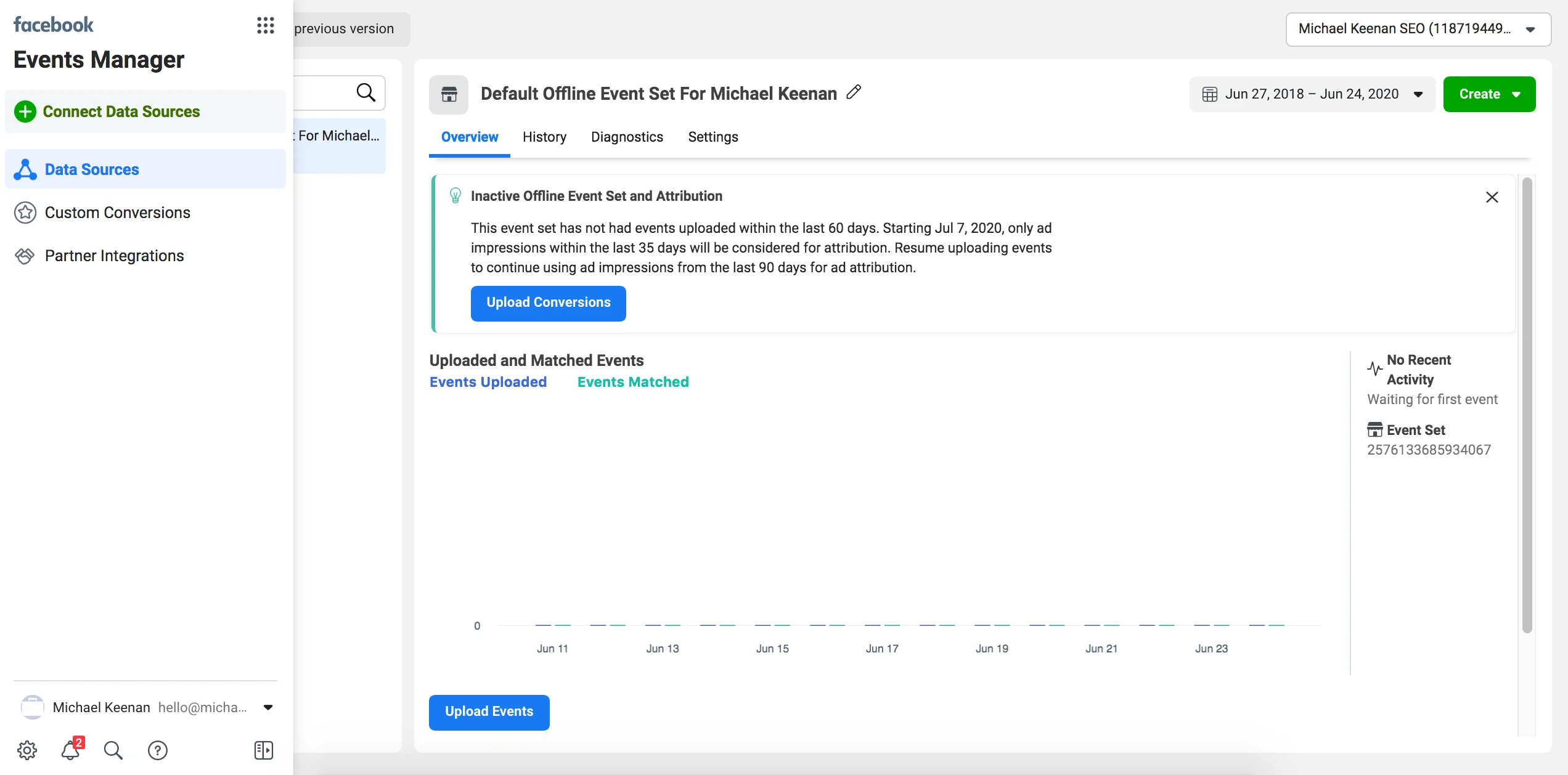
Następnie wybierz Sieć jako źródło danych.
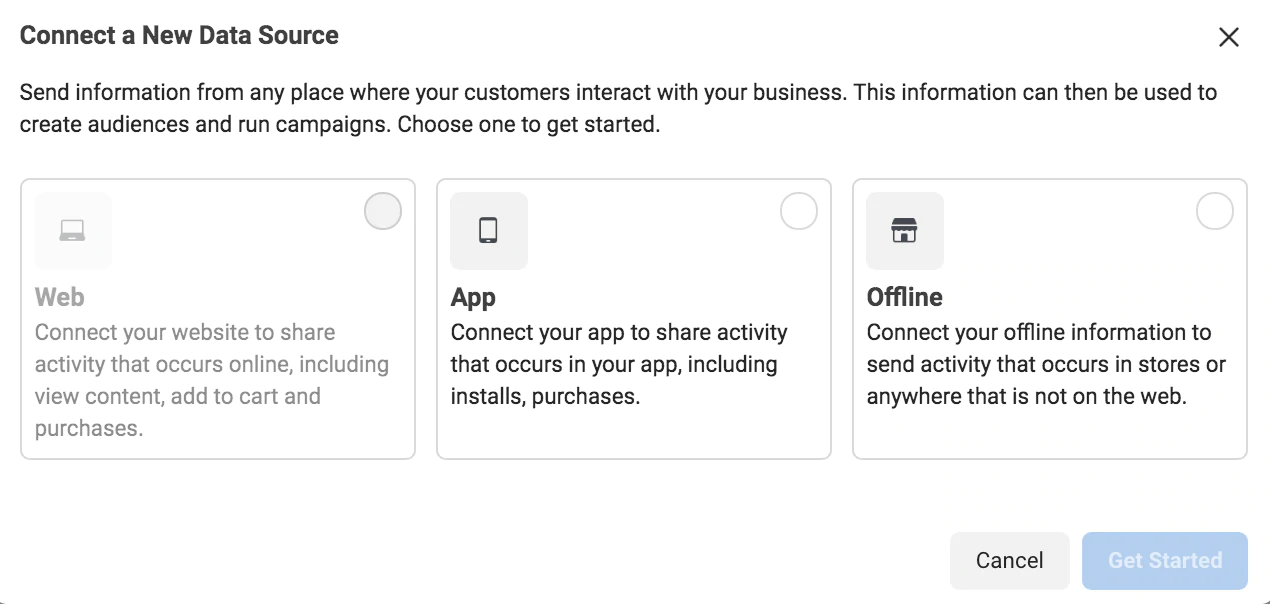
Następnie Dodaj szczegóły dotyczące piksela .
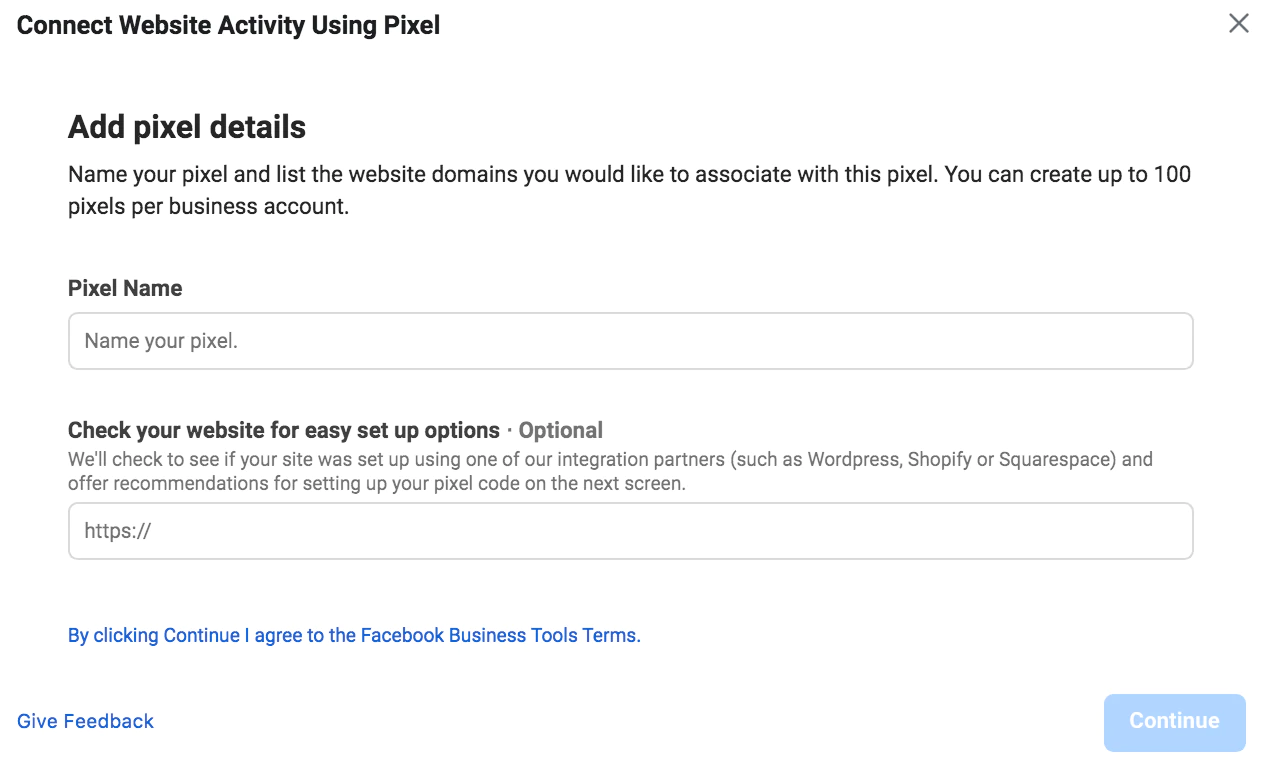
Istnieją trzy sposoby na dodanie Facebook Pixel do Twojej witryny:
- Użyj integracji lub menedżera tagów
- Ręcznie zainstaluj kod!
- Wyślij instrukcje e-mailem do programisty
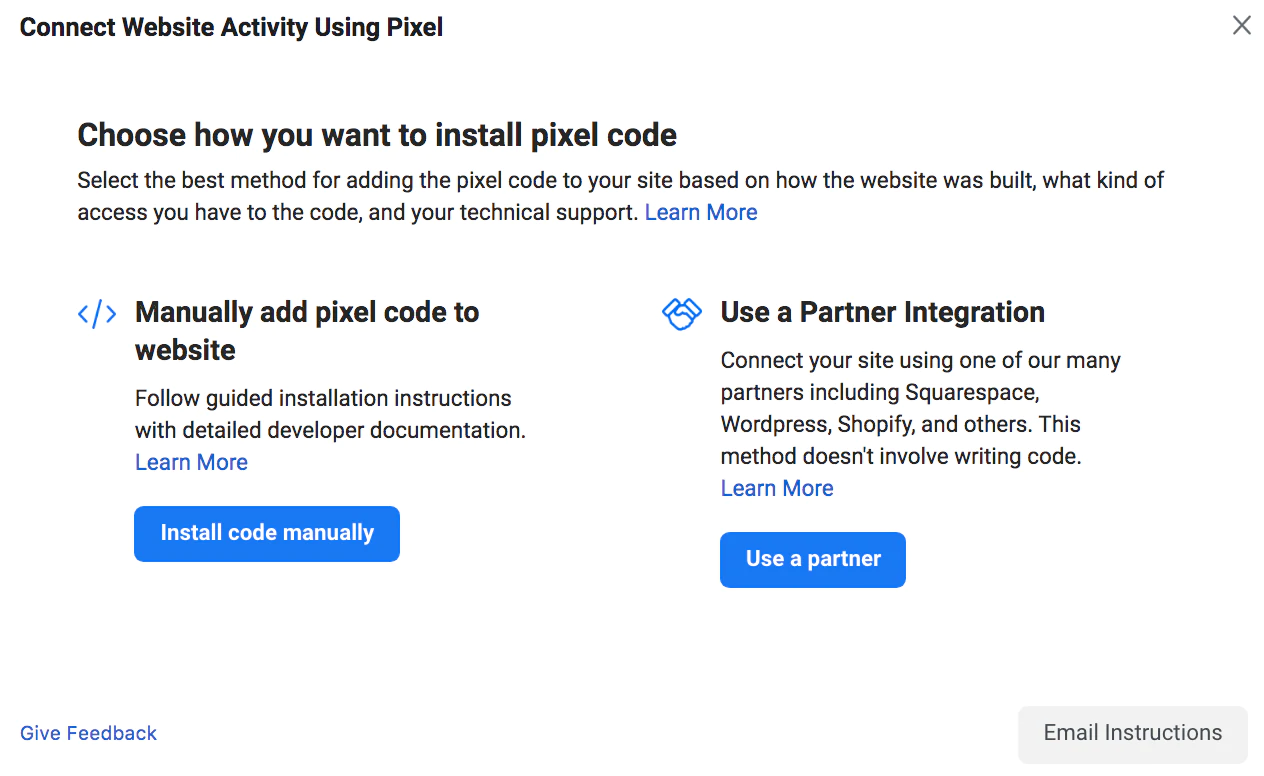
1. Użyj integracji, aby dodać kod Facebook Pixel do Shopify
Jeśli Twój sklep działa w Shopify, proces jest prosty:
- W panelu administracyjnym Shopify kliknij Facebook w sekcji Kanały sprzedaży .
- Kliknij Ustawienia , a następnie kliknij Ustawienia udostępniania danych .
- W sekcji Udostępnianie danych klienta kliknij przełącznik Włącz udostępnianie danych .
- W sekcji Wybierz poziom udostępniania danych wybierz Standardowy , Ulepszony lub Maksymalny .
- Wybierz swój piksel z listy. Lub jeśli jeszcze nie utworzyłeś piksela, postępuj zgodnie z instrukcjami, aby go utworzyć.
- Teraz kliknij Potwierdź i gotowe!
2. Dodaj kod Facebook Pixel do swojej witryny ręcznie
Aby Twój piksel działał poprawnie, musi być wyświetlany na każdej stronie Twojej witryny. Najlepszym miejscem na umieszczenie kodu jest globalny nagłówek Twojej witryny. Poszukaj <head> </head> w kodzie lub znajdź szablon nagłówka, aby zaktualizować globalny nagłówek. Wklej kod piksela Facebooka w środku kodu nagłówka, po <head> i przed </head>.
3. Poproś programistę, aby zainstalował kod Facebook Pixel na Twojej stronie
Jeśli masz programistę, który utrzymuje Twoją witrynę, możesz również wysłać kod i instrukcje instalacji Facebook Pixel w e-mailu. Możesz to zrobić, wybierając trzecią opcję, Wyślij instrukcje e-mailem do programisty i wprowadzając jego adres e-mail.
Po zainstalowaniu kodu możesz użyć Facebook Pixel Helper, aby upewnić się, że działa poprawnie.
Po sprawdzeniu, czy to działa, możesz wrócić do Menedżera reklam i rozpocząć tworzenie własnych niestandardowych odbiorców i niestandardowych konwersji, aby zacząć reklamować się na Facebooku. Mając wystarczająco dużo czasu i wystarczająco dużo monitorowania, możesz zacząć skalować swoje reklamy.
Maksymalne wykorzystanie Piksela Facebooka
Jeśli chcesz jak najlepiej wykorzystać swoje pieniądze na reklamę w mediach społecznościowych, chcesz skorzystać z Piksela Facebooka. Za pomocą tego jednego fragmentu kodu możesz mierzyć, optymalizować i budować ściśle ukierunkowanych odbiorców swoich kampanii reklamowych, co skutkuje większą liczbą konwersji, większymi przychodami i lepszym ROI dla Twojej firmy.
Piksel Facebooka – często zadawane pytania
Czy powinienem używać Pixela Facebooka?
Jakie dane zbiera Piksel Facebooka?
Jak uzyskać piksel Facebooka?
- Przejdź do Menedżera wydarzeń na swoim koncie Menedżera reklam na Facebooku.
- Kliknij Połącz źródła danych i wybierz Sieć.
- Wybierz Facebook Pixel i kliknij Połącz.
- Nazwij swój piksel.
- Dodaj adres URL swojej witryny, aby sprawdzić opcje konfiguracji.
- Kliknij Kontynuuj.
